php小编草莓教你轻松解决Win11关机按钮消失问题,快速恢复关机键设置,让你重获电脑控制权!
win11恢复关机键设置方法:
1、首先右击开始菜单,打开运行。
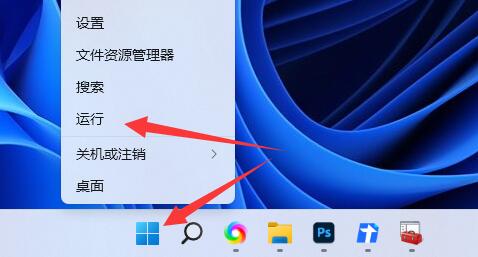
2、接着在其中输入gpedit.msc点击确定。
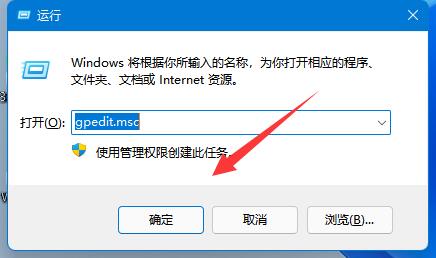
3、然后依次打开用户配置-管理模板-开始菜单和任务栏。
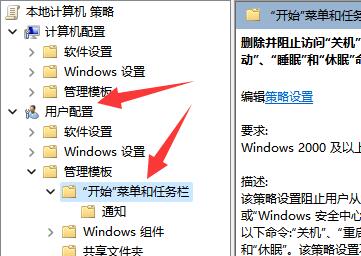
4、随后找到并打开其中的删除并阻止访问关机、重启、睡眠和休眠选项。
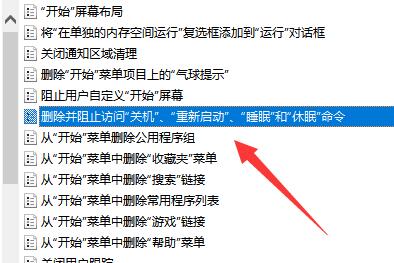
5、最后将它改为已禁用并确定保存就能找回关机键了。
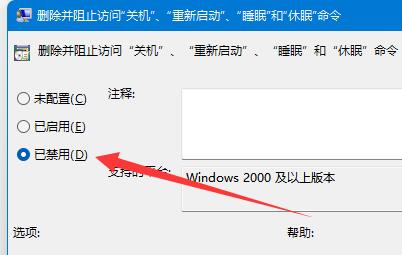
以上是win11没有关机按钮解决方法?win11恢复关机键设置方法的详细内容。更多信息请关注PHP中文网其他相关文章!




